Crea un’email carrello abbandonato
Invia un’email ai clienti che hanno inserito articoli nel carrello ma non hanno proceduto al pagamento. Recupera le vendite per il tuo e-commerce online.

Rivolgiti a un professionista
Dalla formazione a un marketing completo, la nostra community di partner può aiutarti a realizzare i tuoi progetti.
Mailchimp per Adobe Commerce, noto in passato come Magento 2, è uno strumento gratuito che sincronizza i tuoi clienti Adobe Commerce e i dati dei loro ordini con il tuo pubblico Mailchimp. Usa i dati di acquisto per inviare campagne automatizzate con consigli personalizzati sui prodotti e attiva il tracciamento e-commerce per misurare il ROI della campagna.
In questo articolo scoprirai come connettere o disconnettere Mailchimp per Adobe Commerce.
Ecco alcune cose da sapere prima di iniziare.
Ecco una breve panoramica del processo di installazione in più fasi.
Configura e connetti
Per iniziare, devi scaricare l’estensione Mailchimp per Adobe Commerce dal Marketplace di Adobe Commerce.
Per scaricare il file ZIP gratuito di Mailchimp per Adobe Commerce, segui queste indicazioni.
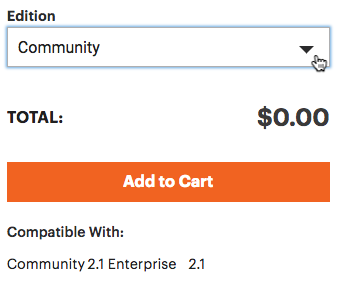
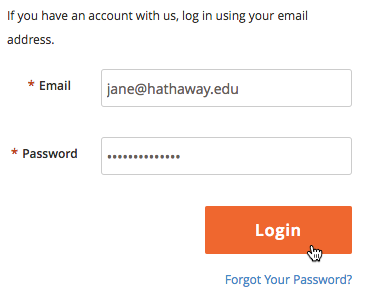
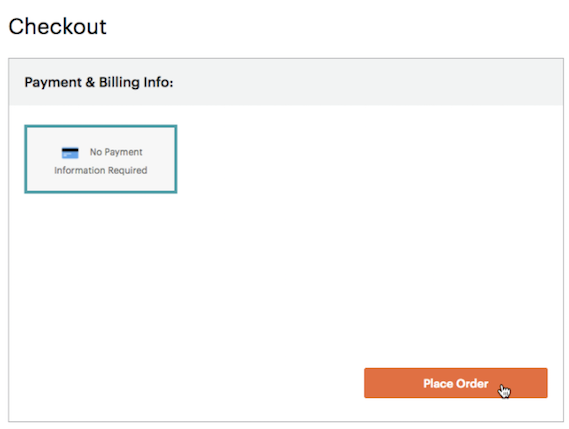
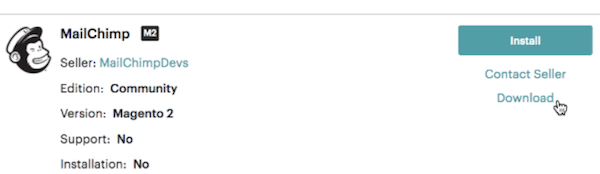
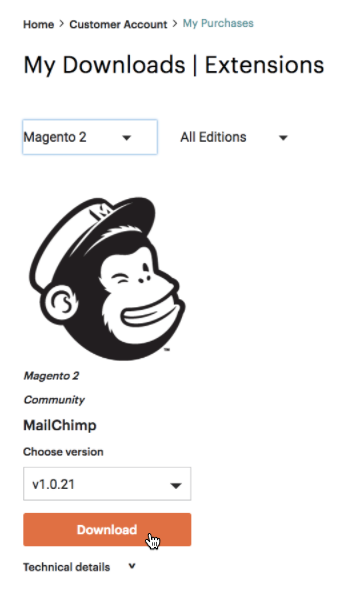
Ora che hai scaricato l’estensione, devi utilizzare Component Manager per installarla sul tuo account Adobe Commerce.
Per installare Mailchimp per Adobe Commerce, segui queste indicazioni.
Dopo avere avviato Component Manager, termina l’installazione del tuo nuovo acquisto: manca poco! Hai bisogno di aiuto per l’installazione? Consulta la documentazione di Adobe Commerce.
In breve, completerai una procedura in più fasi per creare un negozio Mailchimp in Adobe Commerce e configurare le impostazioni. Poi connetterai il negozio ad Adobe Commerce e deciderai quali informazioni condividere tra le due app.
Prima di creare e connettere un negozio Mailchimp ad Adobe Commerce, devi creare una chiave API Mailchimp e aggiungerla al tuo account Adobe Commerce.
Per aggiungere una chiave API ad Adobe Commerce, segui queste indicazioni.

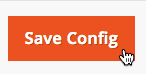
Per creare un negozio Mailchimp in Adobe Commerce, devi inserire i dettagli del negozio e personalizzare le impostazioni, come le informazioni di contatto e il pubblico Mailchimp da sincronizzare con Adobe Commerce.
Per creare un negozio Mailchimp, segui queste indicazioni.
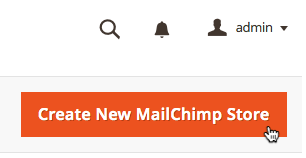

Ottimo lavoro! Ora che hai creato il tuo negozio Mailchimp, puoi connetterlo ad Adobe Commerce.
Siamo all’ultimo passaggio! Per concludere questa parte, devi tornare alla pagina Configurazione di Adobe Commerce.
Per collegare il tuo negozio Mailchimp ad Adobe Commerce, segui queste indicazioni.
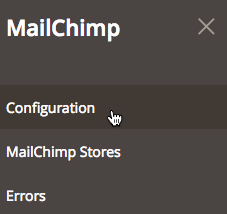
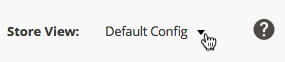
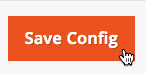
Sono disponibili diverse opzioni che ti permettono di personalizzare ulteriormente le informazioni condivise tra Adobe Commerce e Mailchimp.
Per impostare le opzioni aggiuntive, segui queste indicazioni.
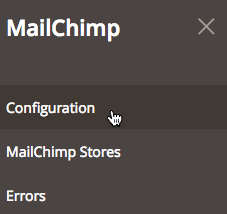
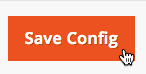
Ecco fatto! Ora che il tuo negozio è connesso, cominceremo a sincronizzare i dati relativi a clienti e ordini Adobe Commerce con Mailchimp. Per verificare che la connessione con il tuo negozio sia avvenuta correttamente, vai alla pagina “Integrations” (Integrazioni) in Mailchimp e assicurati che il tuo negozio Adobe Commerce sia presente.
Nota
Adobe Commerce supporta più siti web e visualizzazioni negozio. Se il tuo negozio ha più di un dominio, puoi connettere ognuno di essi al rispettivo pubblico Mailchimp. Se hai bisogno di assistenza, contatta il tuo sviluppatore o un esperto di Adobe Commerce.
Dopo avere connesso Mailchimp ad Adobe Commerce, puoi usare i dati raccolti per molti scopi diversi, come ad esempio creare segmenti, inviare automazioni, monitorare gli acquisti, inserire consigli personalizzati sui prodotti e visualizzare i risultati.
Scopri maggiori informazioni su tutte le funzionalità offerte da Mailchimp con queste guide.
Se hai bisogno di disconnettere l’integrazione, puoi disabilitarla in Adobe Commerce in qualsiasi momento.
Per disabilitare l’integrazione, segui queste indicazioni.

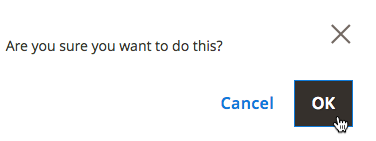
Assistenza tecnica

Hai una domanda?
Gli utenti a pagamento possono effettuare il login per accedere al supporto via email e chat.
Invia un’email ai clienti che hanno inserito articoli nel carrello ma non hanno proceduto al pagamento. Recupera le vendite per il tuo e-commerce online.